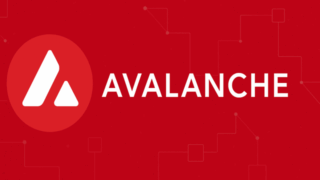この記事では、Cardanoエコシステムの人気ウォレット、Yoroiについて解説します。
Cardanoエコシステムを触る際には、かなり重宝するウォレットかと思いますので、使い方を理解しておきましょう。
Yoroiとは
Yoroiとは、Cardanoエコシステムのライトウォレットです。
もう一つのCardanoの代表的なウォレット、Daedalusよりも軽量で、気軽に扱えるのが特徴です。
ADAの保管はもちろん、ステーキング委任をすることもできます。
dAppsにも対応しており、現在各dAppsと調整中です。
早急にdApps対応済みのウォレットが必要な場合は、以下のウォレットがおすすめです。
Yoroi導入手順
Yoroiの導入手順を説明します。
この記事では、Google拡張機能版の導入手順を説明します。
新規作成
①Yoroi公式サイトにアクセスして、「ダウンロード」を押し、「Chrome」を選択します。
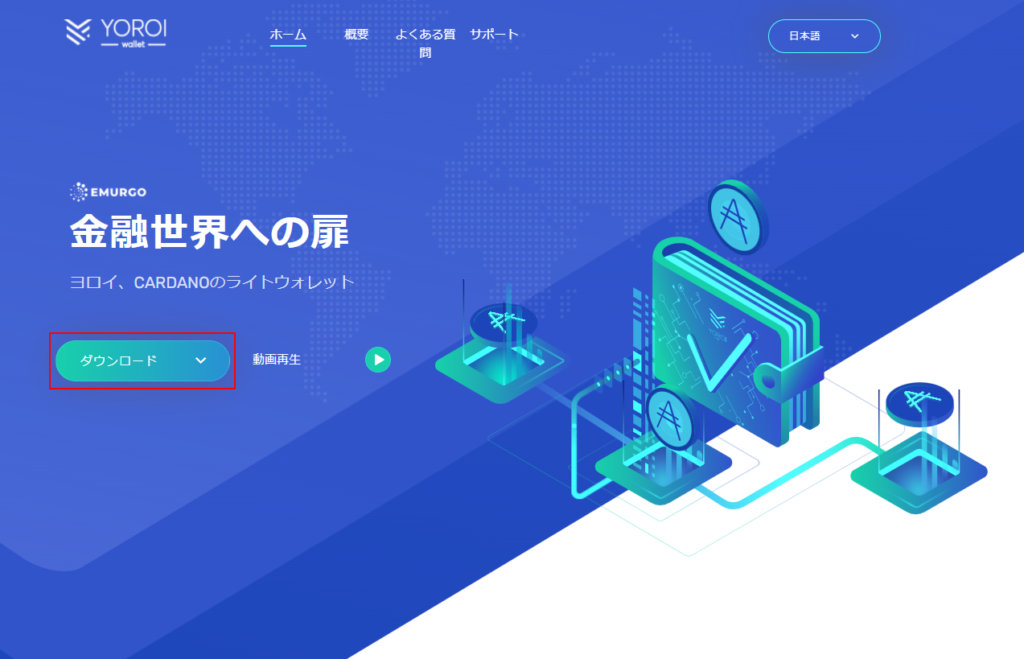
②「Chrome」に追加を押します。
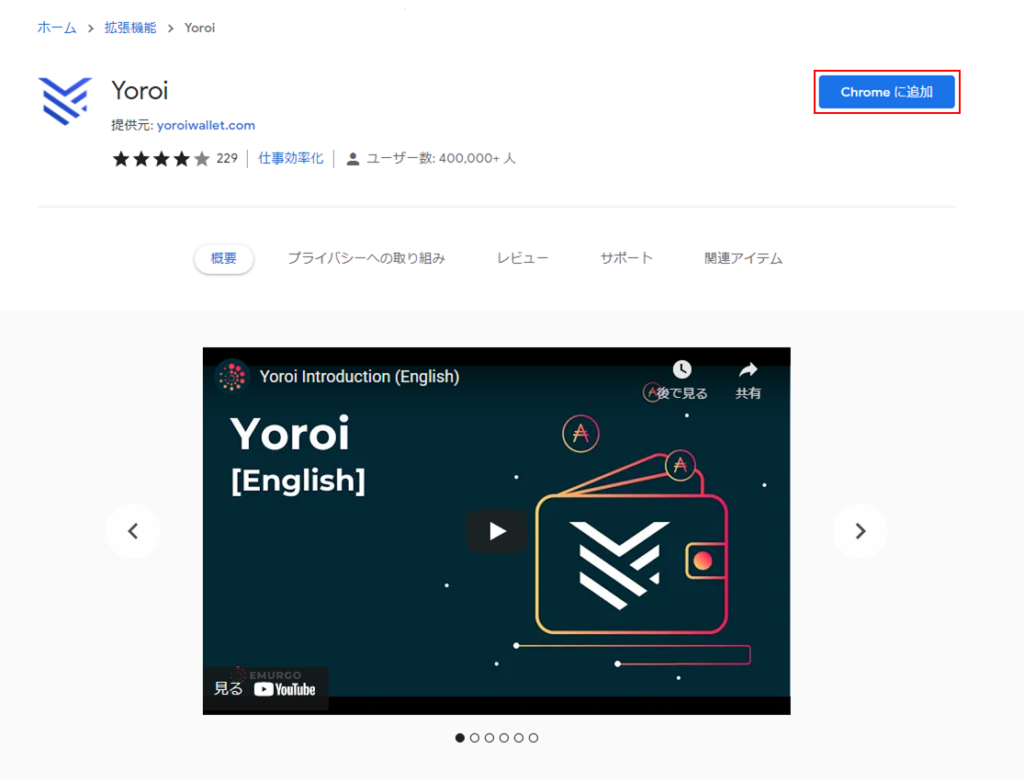
③Yoroiアイコンを押して起動します。
以下のようにピン止めしておくと便利です。
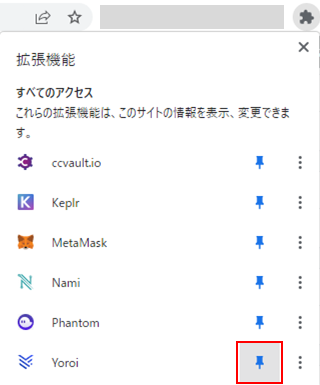
④「ウォレットを作成する」を押します。
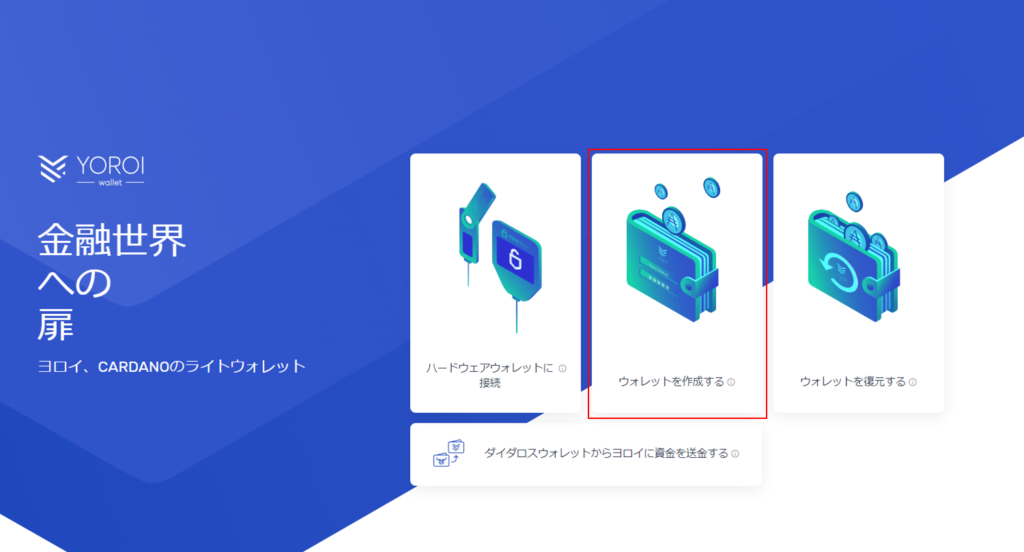
⑤「Cardano」を選択します。
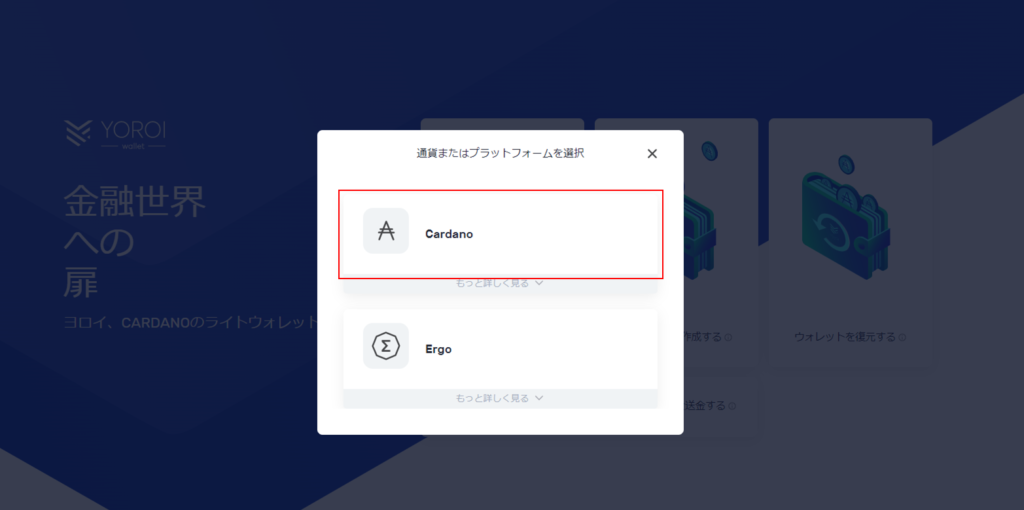
⑥「ウォレットを作成する」を選択します。
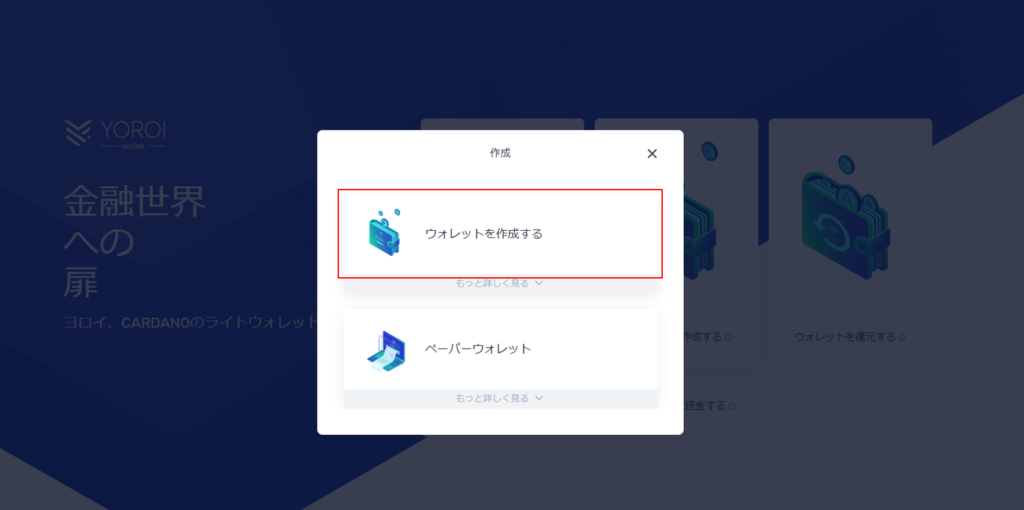
⑦ウォレット名、パスワードを設定し、「ウォレットを作成」を押します。
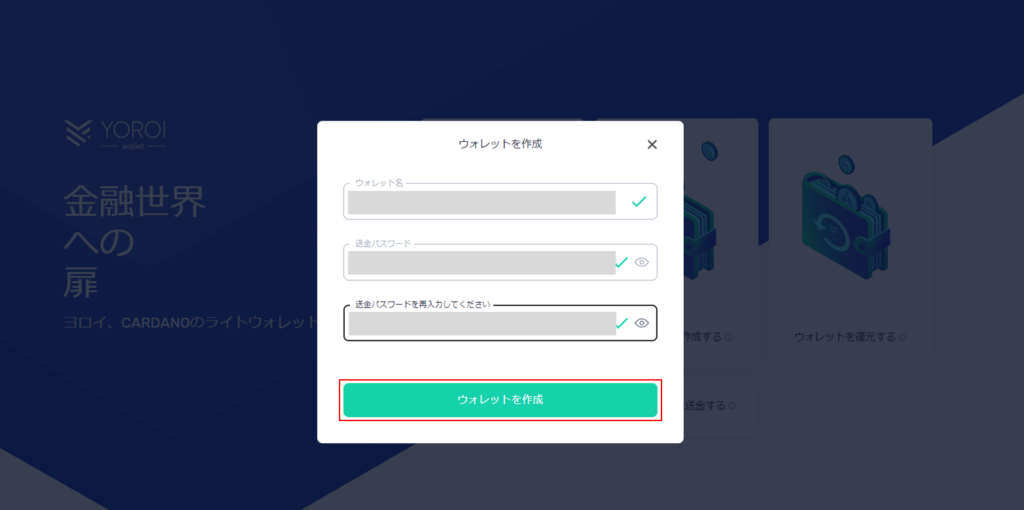
⑧復元フレーズを用紙等にメモします。
⑨復元フレーズを正しく並び替えます。
⑩確認事項をチェックして、「確認」を押して完了です。
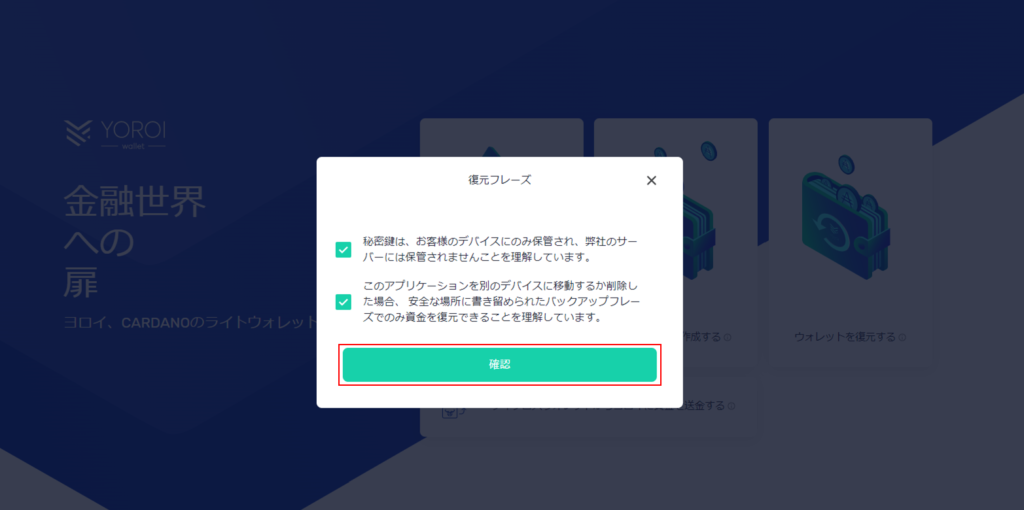
復元
①ウォレット左側のアイコンを押し、「新規のウォレットを追加する」を押します。
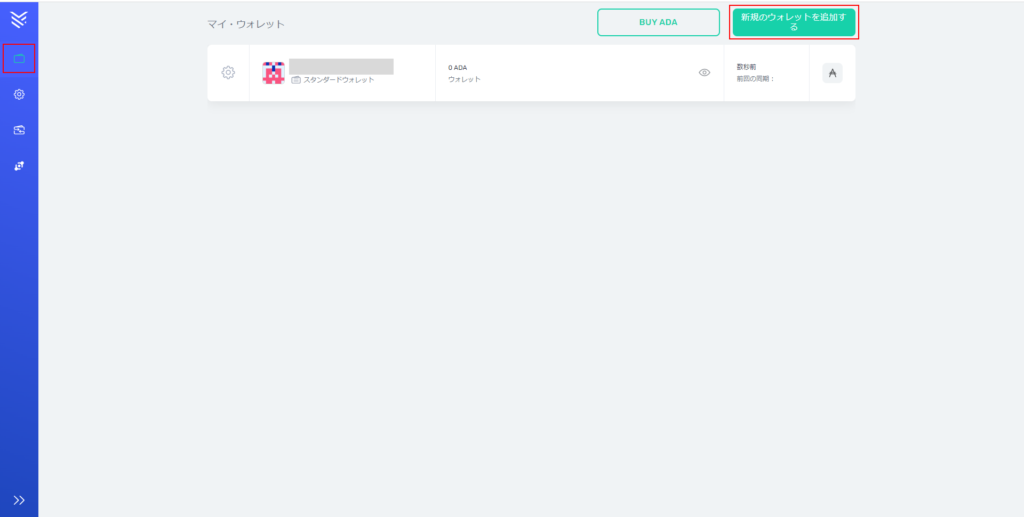
②「ウォレットを復元する」を押します。
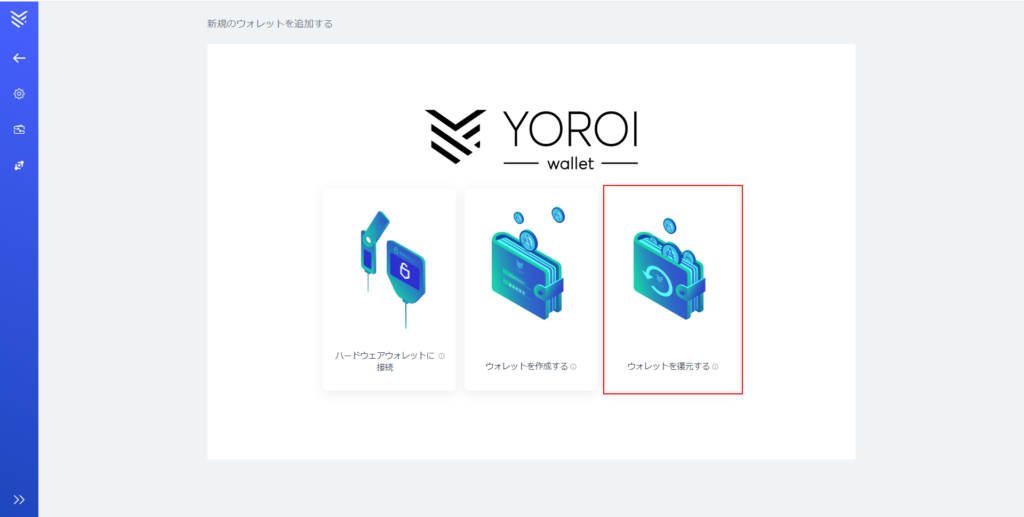
③「Cardano」を押します。
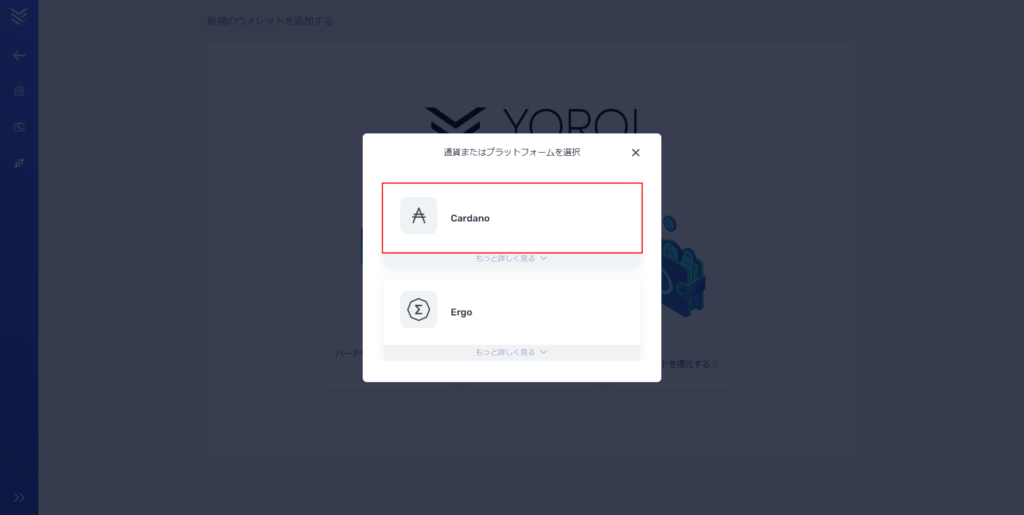
④復元するウォレットに合わせて復元方法を選択します。
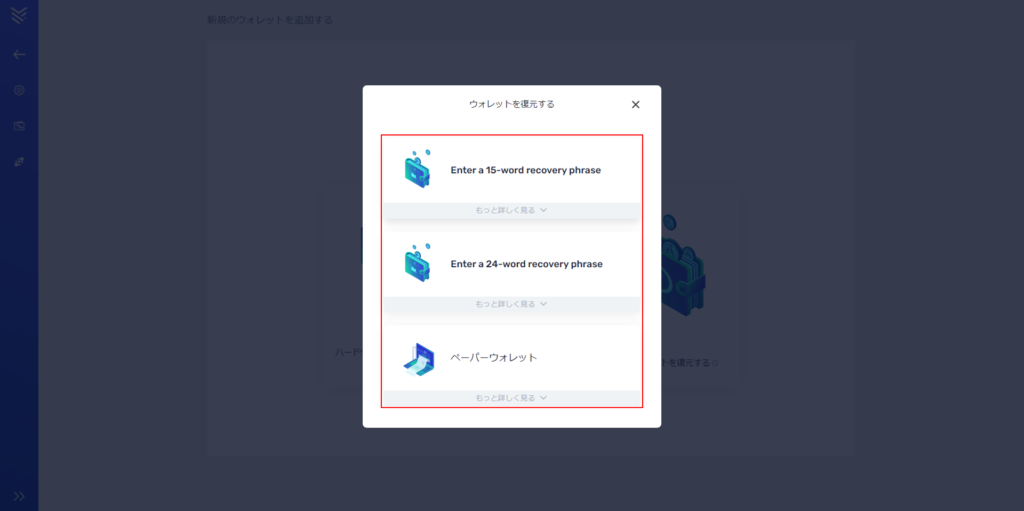
⑤復元するウォレットに合わせてタイプを選択します。
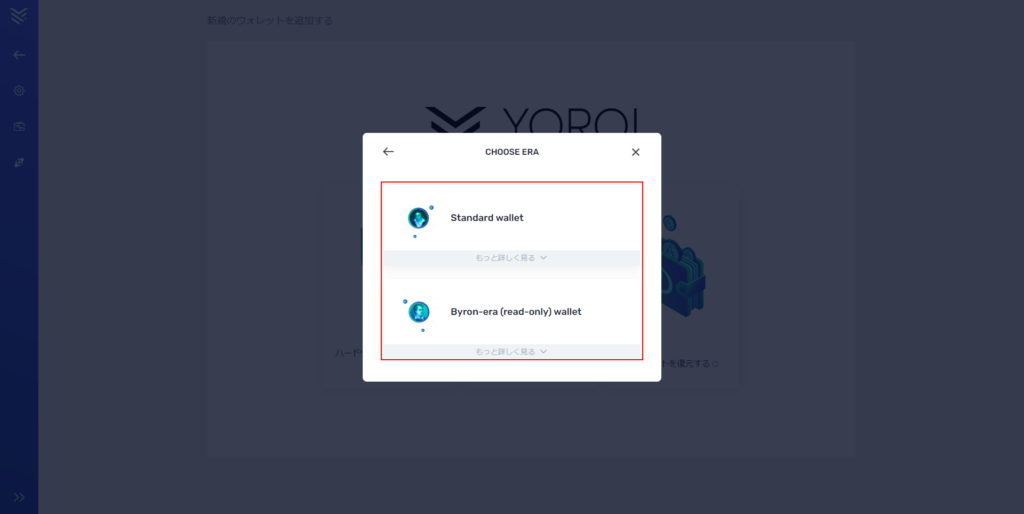
⑥ウォレット名、復元フレーズ、新しい送金パスワードを入力し、「ウォレットを復元する」を押します。
復元フレーズが間違っている場合、「ウォレットを復元する」を押すことはできません。
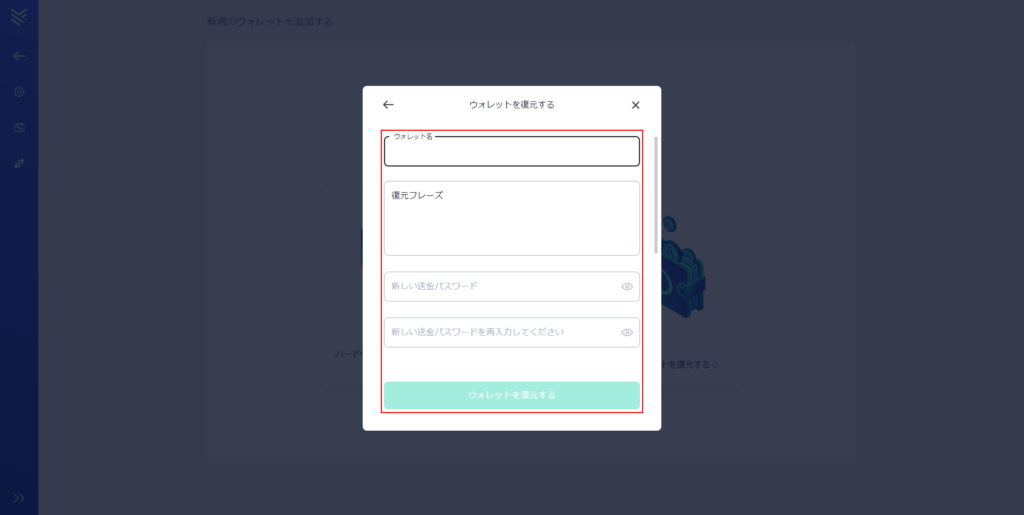
⑦「確認」を押して復元完了です。
ステーキング手順
Yoroiでのステーキング手順を説明します。
この記事では、Google拡張機能版のステーキング手順を説明します。
①「Delegation List」を押します。

②検索して委任したいステークプールを選択します。
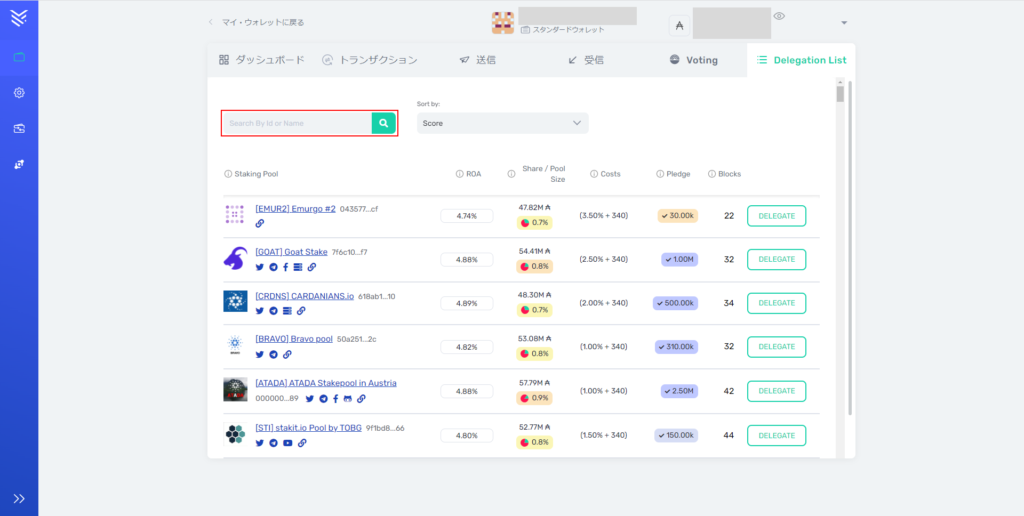
③送金パスワードを入力し、「委任」を押して完了です。
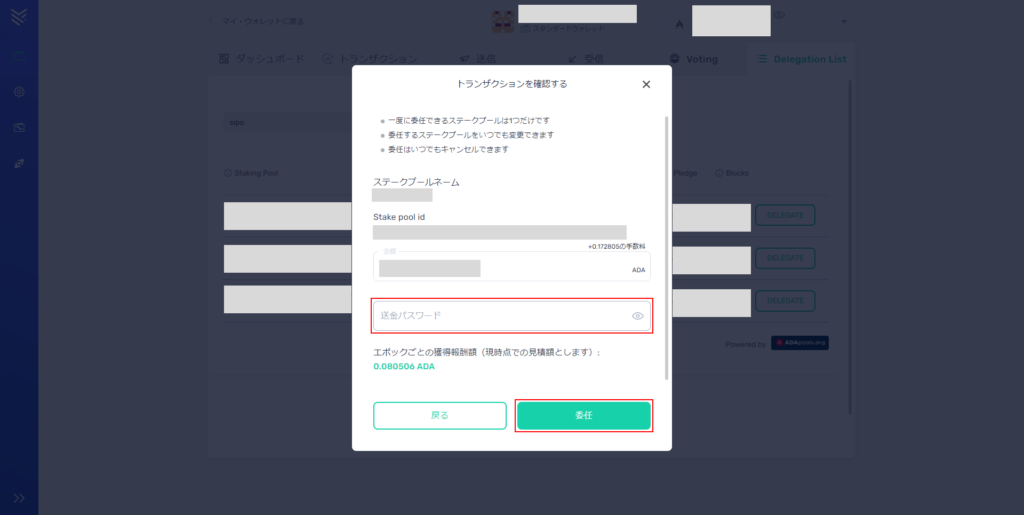
まとめ
Yoroiいかがでしたでしょうか?
Google拡張機能やスマホアプリで使えるので、すごく扱いやすいウォレットだと思います。
僕は、複数のYoroiウォレットを使用用途に応じて使い分けています。
みなさんもぜひ使ってみてください。